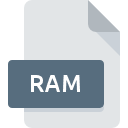
Rozszerzenie pliku RAM
Real Audio Metadata Format
-
DeveloperRealNetworks
-
Category
-
Popularność3.4 (5 votes)
Czym jest plik RAM?
RAM to rozszerzenie, które najczęściej wykorzystywane jest przez pliki Real Audio Metadata Format. Typ pliku Real Audio Metadata Format został stworzony przez RealNetworks. Format plików RAM wspierany jest przez oprogramowanie, które wykorzystywane jest na platformie Android, Linux, Mac OS, Windows. Pliki z rozszerzeniem RAM kategoryzowane są jako Pliki audio. Oprócz niego, w kategorii Pliki audio znajduje się 771 innych formatów plików. Najbardziej popularnym programem do obsługi RAM jest RealPlayer, ale do wyboru jest jeszcze 8 rodzaje innego oprogramowania. RealPlayer został stworzony przez RealNetworks, Inc.. Jeśli chcesz znaleźć więcej szczegółowych informacji na temat samego oprogramowania a także plików RAM, możesz odwiedzić jego oficjalną stronę internetową.
Programy wspierające rozszerzenie pliku RAM
Listę oprogramowania obsługującego pliki RAM, z podziałem na 4 platformy systemowe, znajdziesz poniżej. Pliki RAM możesz spotkać na wszystkich systemach operacyjnych, nie wyłączając urządzeń mobilnych, jednak nie ma gwarancji że wszędzie tam będzie możliwość ich poprawnego otwarcia.
Programy obsługujące plik RAM
 MAC OS
MAC OS  Linux
Linux  Android
Android Jak otworzyć plik RAM?
Przyczyn, które powodują Twoje problemy z otwieraniem plików RAM, może być wiele. Na całe szczęście, najczęściej występujące problemy z plikami RAM można rozwiązać bez specjalistycznej wiedzy z zakresu IT, a co najważniejsze w krótkim czasie. Na dole znajdziesz nasze wskazówki, które pomogą Ci zidentyfikować problemy i je rozwiązać.
Krok 1. Pobierz i zainstaluj RealPlayer
 Najważniejszą i bardzo często występującą przyczyną, która uniemożliwia otwieranie plików RAM jest brak odpowiedniego programu, który wspiera pliki RAM na Twoim urządzeniu. W tej sytuacji wystarczy jedynie pobrać, zainstalować i uruchomić RealPlayer lub inny z dostępnych programów, np. VLC media player, Free Audio Converter, SUPER. Pełną listę programów z podziałem na systemy operacyjne znajdziesz powyżej. Jednym z najbezpieczniejszych sposobów na pobieranie oprogramowania jest korzystanie z linków do programów zamieszczonych przez oficjalnych dystrybutorów. Odwiedź stronę producenta RealPlayer i pobierz instalator.
Najważniejszą i bardzo często występującą przyczyną, która uniemożliwia otwieranie plików RAM jest brak odpowiedniego programu, który wspiera pliki RAM na Twoim urządzeniu. W tej sytuacji wystarczy jedynie pobrać, zainstalować i uruchomić RealPlayer lub inny z dostępnych programów, np. VLC media player, Free Audio Converter, SUPER. Pełną listę programów z podziałem na systemy operacyjne znajdziesz powyżej. Jednym z najbezpieczniejszych sposobów na pobieranie oprogramowania jest korzystanie z linków do programów zamieszczonych przez oficjalnych dystrybutorów. Odwiedź stronę producenta RealPlayer i pobierz instalator.
Krok 2. Zaktualizuj RealPlayer do najnowszej wersji
 Zainstalowałeś już RealPlayer i nadal nie możesz otworzyć pliku RAM? Sprawdź, czy posiadasz na swoim urządzeniu ostatnią dostępną wersję oprogramowania. Zdarza się, że producenci oprogramowania wprowadzają obsługę innych, nowych formatów plików w nowych wersjach aplikacjacji. To może być jedna z przyczyn sytuacji, z powodu której plik RAM nie jest obsługiwany przez oprogramowanie RealPlayer. Jednak ostatnia wydana wersja RealPlayer jest kompatybilna wstecz i daje możliwość obsługi wszystkich wykorzystywanych wcześniej w oprogramowaniu formatów plików.
Zainstalowałeś już RealPlayer i nadal nie możesz otworzyć pliku RAM? Sprawdź, czy posiadasz na swoim urządzeniu ostatnią dostępną wersję oprogramowania. Zdarza się, że producenci oprogramowania wprowadzają obsługę innych, nowych formatów plików w nowych wersjach aplikacjacji. To może być jedna z przyczyn sytuacji, z powodu której plik RAM nie jest obsługiwany przez oprogramowanie RealPlayer. Jednak ostatnia wydana wersja RealPlayer jest kompatybilna wstecz i daje możliwość obsługi wszystkich wykorzystywanych wcześniej w oprogramowaniu formatów plików.
Krok 3. Zmień domyślną aplikację do otwierania plików RAM na RealPlayer
Jeśli posiadasz już RealPlayer w najnowszej wersji i problemy nadal występują, należy wybrać domyślny program, który będzie obsługiwał pliki RAM na Twoim urządzeniu. Czynność ta może się delikatnie różnić w zależności od systemu operacyjnego na którym pracujesz, ale ogólny schemat postępowania jest podobny.

Zmiana domyślnej aplikacji na Windows
- Klikając na ikonie pliku RAM prawym przyciskiem myszy, skorzystaj z rozwiniętego menu wybierając opcję
- Kliknij
- Ostatniem punktem jest wybranie opcji i wybierz z eksploratora katalog instalacyjny RealPlayer. Całą operację potwierdź zaznaczając pole Zawsze używaj wybranego programu do otwierania plików RAM i klikając .

Zmiana domyślnej aplikacji na Mac OS
- Kliknij prawym przyciskiem myszy na pliku z rozszerzeniem RAM i wybierz pozycję
- Otwórz sekcję klikając na jej tytuł
- Wskaż odpowiednie oprogramowanie i zapisz ustawienia klikając
- Po tej czynności system wyświetli komunikat Ta zmiana zostanie zastosowana do wszystkich dokumentów z rozszerzeniem RAM. Kliknij aby zakończyć proces.
Krok 4. Przeanalizuj plik RAM p
Po wykonaniu czynności z poprzednich punktów problem nadal nie został rozwiązany? Musisz sprawdzić plik RAM. Mogą występować różne problemy uniemożliwiające pracę z plikiem.

1. Sprawdź plik RAM pod kątem zainfekowania wirusem
Jeśli plik RAM został zainfekowany, szkodliwe oprogramowanie uniemożliwia jego poprawne otwarcie. Najbezpieczniej jest od razu przeskanować plik Twoim programem antywirusowym, bądź skorzystać ze skanera antywirusowego online. Plik RAM okazał się zakażony szkodliwym oprogramowaniem? Postępuj według instrukcji wyświetlonych w programie antywirusowym.
2. Sprawdź, czy plik nie jest uszkodzony lub niekompletny
Jeżeli dostałeś plik RAM od innej osoby, poproś o wysłanie jeszcze jednej kopii oryginalnego pliku. Istnieje możliwość, że wystąpił błąd przy kopiowaniu pliku i z tego powodu jest on niekompletny. Nie można wtedy poprawnie z niego korzystać. W czasie pobierania pliku z rozszerzeniem RAM z internetu również mogły pojawić się błędy które spowodowały że nie został pobrany w całości. Spróbuj go pobrać jeszcze raz.
3. Sprawdź czy posiadasz odpowiednie uprawnienia systemowe
Może wystąpić sytuacja, w której potrzebujesz najwyższych uprawnień Administratora sytemu do otwarcia pliku Wyloguj się z obecnego i zaloguj na konto z odpowiednimi uprawnieniami. Po wykonaniu tej czynności spróbuj otworzyć plik Real Audio Metadata Format
4. Sprawdź, czy Twoje urządzenie nie jest zbyt obciążone i posiada odpowiednią ilość zasobów do otwarcia RealPlayer
W sytuacji kiedy system operacyjny jest zbyt obciążony, aby poradzić sobie z otwarciem programu obsługującego pliki z rozszerzeniem RAM, należy zamknąć wszystkie inne aplikacje.
5. Sprawdź czy Twoje sterowniki są aktualne i posiadasz zainstalowane wszystkie łatki systemu operacyjnego
Aktualne wersje oprogramowania i sterowników mogą pomóc rozwiązać problemy z Real Audio Metadata Format, ale także wpłyną na bezpieczeństwo Twojego urządzenia i systemu operacyjnego. Może okazać się, że nowsze wersje oprogramowania rozwiązują problemy z RAM, które występowały wcześniej, lub były spowodowane bugami w systemie.
Chcesz pomóc?
Jeżeli posiadasz dodatkowe informacje na temat rozszerzenia pliku RAM będziemy wdzięczni, jeżeli podzielisz się nimi z użytkownikami naszego serwisu. Skorzystaj z formularza znajdującego się tutaj i prześlij nam swoje informacje dotyczące pliku RAM.

 Windows
Windows 




